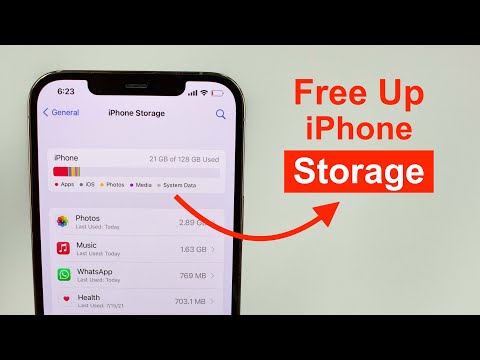
תוֹכֶן
- מחק פודקאסטים שמורים
- מחיקת מוסיקה אתה כבר לא צריך
- מחק הודעות
- מחיקת אפליקציות שאינך משתמש בהן
- הפסק לשמור שתי תמונות
- להיפטר תמונות שנמחקו לאחרונה & קטעי וידאו
- נקה היסטוריית דפדפן
- מחק את רשימת הקריאה שלך
- עדכון ל- iOS 10.3.2
- התקן את iOS 10.3.3 אם אתה רוצה אבטחה טובה יותר
אם נגמר לך נפח האחסון ב- iPhone שלך, תוכל לנקוט כמה צעדים שתוכל לפנות במהירות לאפליקציות חדשות, לסרטונים או לגרסה חדשה של iOS.
האייפון אינו מגיע עם חריץ לכרטיס microSD אשר מעניק חשיבות רבה יותר על שטח האחסון הפנימי של המכשיר. זה נכון במיוחד אם אתה בעל 8GB, 16GB או 32GB iPhone דגם. החלל הזה יכול להתמלא מהר.
A מלא, או כמעט מלא iPhone יכול להיות מעצבן כי הטלפון שלך יתריע אם אין לך מספיק מקום לצלם, להוריד יישום חדש, או להתקין עדכון חדש iOS. אם אתה מקבל נמאס לראות התראות אלה, אתה רוצה לקבל להתמודד עם מה גורם לבעיה.

מדריך זה יראה לך כיצד במהירות לפנות מקום ב- iPhone שלך מבלי למחוק קבצים חשובים או להשקיע אחסון נוסף iCloud.
מחק פודקאסטים שמורים
אם הורדתם פודקאסטים על האייפון הם כנראה תופסים טון של שטח בכונן הקשיח של המכשיר שלכם. אם סיימת עם כל פודקאסטים שנשמרו, מחק אותם.
לשם כך, תרצה להיכנס לאפליקציה 'הגדרות' במקום לפודקאסטים. משם ללכת כללי> אחסון ושימוש ב- iCloud> ניהול אחסון בקטע אחסון> פודקאסטים.
שם תראה רשימה של Podcasts שמרת. הקש על עריכה ומחיקה של כל מה שאינך שומע עוד.
אם אתה עמוק במשחק podcast אתה יכול לחסוך לעצמך כמה GB של שטח.
מחיקת מוסיקה אתה כבר לא צריך
אם אתה משתמש בשירות כמו Apple Music, ייתכן שתרצה לשמור שירים בכונן הקשיח הפנימי של המכשיר. אלה יכולים להתחיל להוסיף אם אתה לא זהיר.
מציאת ומחיקה של מוסיקה שאתה כבר לא מקשיב או לא צריך עוד לאחסן מקומית צריך רק לקחת לך כמה דקות.
אם אתה משתמש בראש Apple Music אל ההגדרות שלך> כללי> אחסון ושימוש ב- iCloud> נהל אחסון. מצא את Apple Music ברשימה ולחץ עליו.
משם אתה יכול לבחור למחוק שירים בודדים עם פשוט לסחוב או, אם אתה מעדיף ללכת גרעיני, אתה יכול למחוק את כל המוסיקה שלך עם לסחוב על כל השירים בחלק העליון של המסך.

אם אתה משתמש ב- Spotify, מחיקת מוסיקה מאוחסנת מקומית היא תהליך שונה בהרבה.
במקום להיכנס להגדרות, עליך להיכנס לאפליקציה עצמה ולמחוק ידנית את השירים, הפלייליסטים והאלבומים המאוחסנים במכשיר שלך.
מחק הודעות
אם אתה שולח ולקבל הרבה iMessages הם עשויים לקחת כמה GBs של שטח הכונן הקשיח.
ראשית, בדוק את האחסון הפנימי שלך דרך הגדרות> כללי> אחסון ושימוש ב- iCloud> ניהול אחסון. אם אתה מבחין בנתונים מאפליקציית ההודעות שמשתמשת בטון של מקום ב- iPhone, חזור אל הגדרות וגלול למטה והקש על הודעות.
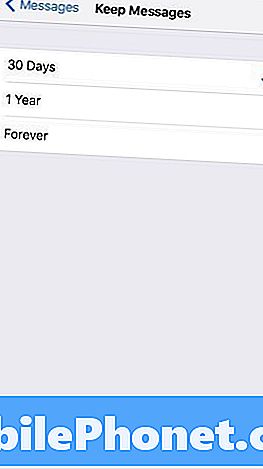
לאחר שתגיע לשם, גלול למטה אל הקטע היסטוריית הודעות. הקש על הכרטיסייה שמור הודעות וודא שאתה מוגדר ב -30 יום.
אזהרה: פעולה זו תמחק נתונים מאוחסנים בעבר, לכן הקפד לשמור טקסטים חשובים או קבצים מתוך טקסטים אלה לפני שתנקוט בצעד זה.
מחיקת אפליקציות שאינך משתמש בהן
מחיקת אפליקציות אתה כבר לא להשתמש היא דרך פשוטה אך יעילה לקצץ על העומס לאכול משם על הכונן הקשיח.
ראש אל הגדרות> כללי> אחסון ושימוש ב- iCloud> ניהול אחסון. משם יהיה עליך לקבוע אילו אפליקציות יכולות להישאר ואילו אפליקציות יכולות לעבור.
אם אתה קובע שאינך זקוק עוד לאפליקציה, בחר אותה מהרשימה באמצעות הקשה. משם, הקש על מחק App.
תוכל תמיד להוריד את האפליקציה שוב.
הפסק לשמור שתי תמונות
אם אתה משתמש במצב ה- HDR של ה- iPhone, ייתכן ששמת לב שהטלפון שומר שני עותקים של התמונות שלך. אחד הוא גרסה HDR והשני הוא גרסה רגילה.
כדי לשים קץ לחיסכון כפול, פתח את 'הגדרות'> 'תמונות ומצלמה'. גלול למטה לתחתית דף זה למקום שבו כתוב HDR (טווח דינמי גבוה).
הקש על המתג שליד 'שמור תמונה רגילה' כדי לכבות את הפונקציה. אם אתה הבעלים של iPhone 7 Plus אתה תראה גם לעבור על מצב לאורך. השבת גם את זה.
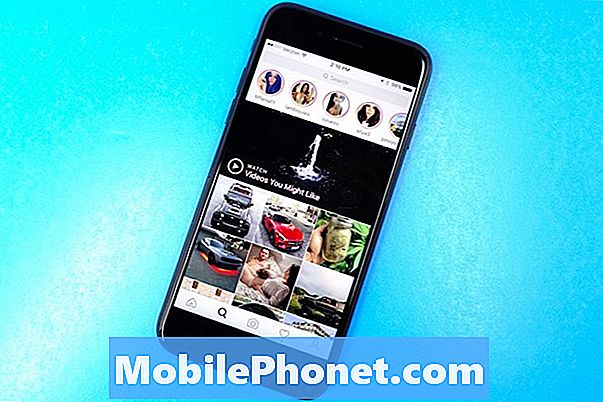
אם אתה משתמש ב- Instagram, אתה יכול גם להכפיל את התמונות. בנוסף לתמונה הרגילה המכשיר ישמור גם תמונה אינסטגרם קצוצה / מסוננת.
כדי לסגור את זה, לפתוח את היישום Instagram. משם הקש על הכרטיסייה פרופיל בפינה השמאלית התחתונה ולאחר מכן הקש על סמל גלגל השיניים הקטן בפינה השמאלית העליונה של המסך.
בקטע 'הגדרות', הקש על המקש ליד 'שמור תמונות מקוריות' כדי לכבות את הפונקציה הזו.
להיפטר תמונות שנמחקו לאחרונה & קטעי וידאו
אם מחקת לאחרונה תמונה או סרטון מ- iPhone שלך, שתמונה או סרטון זה עדיין תופסים שטח.
אם אינך מעוניין להמתין חודש ל- iOS כדי למחוק את התמונות והסרטונים שלך באופן אוטומטי, יהיה עליך למחוק אותם באופן ידני מהטלפון שלך.
כדי לבצע את הפעולה הזו באפליקציה 'תמונות' והמשך אל האלבומים שלך. גלול מטה לאלבום שנמחק לאחרונה ולחץ עליו.
משם ניתן לבחור תמונות וסרטונים בודדים למחיקה לצמיתות. לחלופין, אם אתה מעדיף להיפטר מהם, תוכל לבחור למחוק את כולם.
נקה היסטוריית דפדפן
תוכל גם לפנות שטח אחסון במהירות על ידי ניקוי נתוני הדפדפן שלך.
אם אתה משתמש ב- Safari, עבור אל הגדרות ה- iPhone> Safari> וגלול מטה למקום שבו כתוב 'נקה היסטוריה' ו'אתר אינטרנט '. לחץ על זה.
ניקוי זה יסיר את היסטוריית הגלישה שלך, קובצי cookie ונתונים אחרים מ- Safari. ההיסטוריה שלך תימחק גם מכל מכשיר שנחתם לחשבון iCloud שלך.
אם זה נשמע כמו תוכנית, הקש שוב על נקה היסטוריה ועל נתונים.
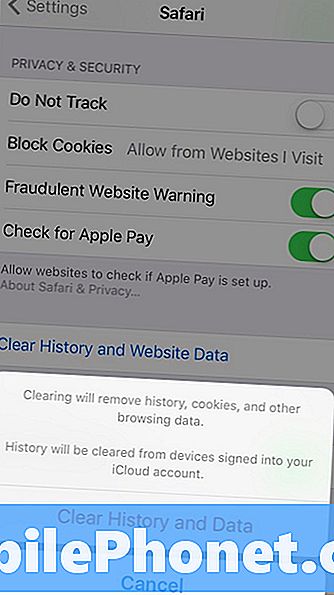
אם אתה משתמש של משתמש Google Chrome באפליקציה והקש על שלושת המעגלים האנכיים הממוקמים בפינה השמאלית העליונה.
כאן תוכל לבחור למחוק היסטוריית גלישה, קובצי Cookie ונתוני אתר, תמונות וקבצים המאוחסנים במטמון ונתוני מילוי אוטומטי.
אם אתה מעדיף למחוק הכל, הקש על הגדרות> פרטיות> נקה נתוני גלישה. משם, בחר את כולם (תראה סימן ביקורת מימין לאחר שתבצע זאת) ולאחר מכן לחץ על נקה נתוני גלישה.
מחק את רשימת הקריאה שלך
מצב הקריאה במצב לא מקוון של ספארי הוא שימושי כאשר אין לך חיבור לאינטרנט אבל זה יכול לקחת שטח מיותר על iPhone שלך. נסה לנקות אותו כדי לפנות מקום.
כדי לנקות את רשימת הקריאה הלא מקוונת של Safari ב- iPhone, עבור אל הגדרות> כללי> אחסון ושימוש ב- iCloud.
תחת הקטע אחסון, הקש על ניהול אחסון> Safari. לאחר מכן, החלק שמאלה מעל רשימת הקריאה הלא מקוונת ולחץ על מחק כדי לנקות את הקובץ השמור.
כדי למחוק פריטים בודדים מרשימת הקריאה שלך פתח את Safari, עבור אל רשימת הקריאה והחלק שמאלה כדי למחוק את כל מה שאינך זקוק לו עוד.
עדכון ל- iOS 10.3.2
אם סירבת להתקין את iOS 10.3 או iOS 10.3.1, הורד את iOS 10.3.2 כדי לפנות מקום.
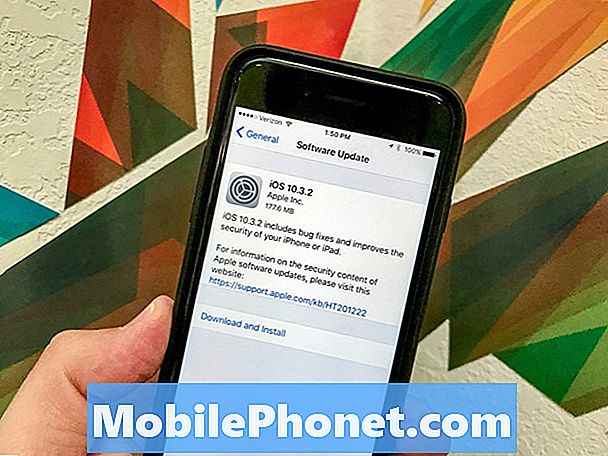
אם דילגת על iOS 10.3 או iOS 10.3.1, עדכון ה- iOS 10.3.2 יספק את שינוי הקובץ APFS שהגיע לראשונה על גבי עדכון iOS 10.3 של Apple. הודות ל- APFS, ייתכן שתראה נפח אחסון בחינם נוסף במכשיר שלך.
לא תקבל עוד 10GB של שטח אחסון, אבל אתה יכול לקבל 7GB + של שטח פנוי. יש לנו על 2GB של שטח בחזרה על iPhone 7 ו - iPhone 7 Plus.
3 סיבות לא להתקין את iOS 10.3.3 & 9 סיבות שאתה צריך














